מצב התרדמות מסופק כך שבזמן שהמשתמש נעדר מהמחשב במשך זמן רב, ניתן יהיה להפחית את צריכת החשמל למינימום. לפעמים מצב זה יוצר קשיים מסוימים. המשך לקרוא כדי לגלות כיצד לכבות אותו.
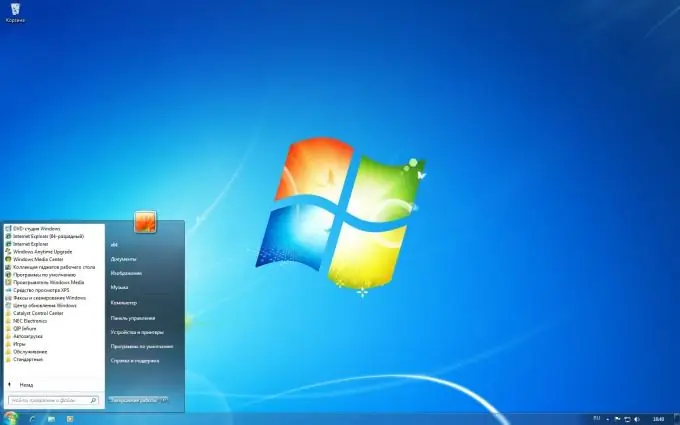
הוראות
שלב 1
עבור לתפריט כפתור "התחל", שים לב "לוח הבקרה". בחלון שמופיע לחץ לחיצה כפולה על סמל "ספק כוח". לפניך יופיע חלון. לכיבוי מצב שינה בחלק השמאלי שלו, לחץ על הקישור "קביעת תצורה של המעבר למצב שינה". לפניכם יופיע חלון בו תוכלו להגדיר את משך תקופת חוסר הפעילות, לאחר מכן המערכת תעבור אוטומטית למצב שינה. כדי להשבית את המצב לחלוטין, בחר "לעולם לא".
שלב 2
לחץ על הקישור "שנה פרמטרים מתקדמים". תזדקק לכך כדי לשנות הגדרות עדינות, כגון שינוי מצבי צריכת חשמל, הקובעים את התנהגות המערכת בהתאמה למצבים שונים, גורמים לצורך להיכנס למצב שינה, וגם מגדירים טיימר להעיר את המערכת ממצב שינה.
שלב 3
השבת את מצב שינה כדי לפנות מקום בכונן הקשיח. כאשר המערכת נכנסת למצב זה, היא שומרת אוטומטית מקום מספיק גדול לסוגים שונים של פעולות. אם מצב זה מושבת, ניתן לפנות את השטח שתופס קבצי hiberfill.sis. לשם כך, בצע את השלבים הבאים.
שלב 4
עבור לתפריט כפתור "התחל", ואז בחר "תוכניות", בתוכו מצא את הפריט "כלי מערכת" ולבסוף "ניקוי דיסק". לפניך יופיע חלון. סמן את התיבה שליד "נקה קבצי תרדמה" ולחץ על אישור. פעולה זו תמחק את הקבצים ותשבית את מצב שינה.
שלב 5
עבור לתפריט לחצן התחל, בחר הפעלה. תראה חלון שורת פקודה. כדי לכבות את מצב שינה, הזן את השורה הבאה בשורת הפקודה: powercfg-H OFF. לאחר פקודה זו, מצב המתנה יושבת. בצע ניקוי דיסקים כמתואר בפסקה הקודמת.






